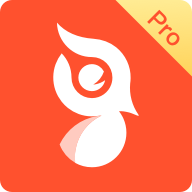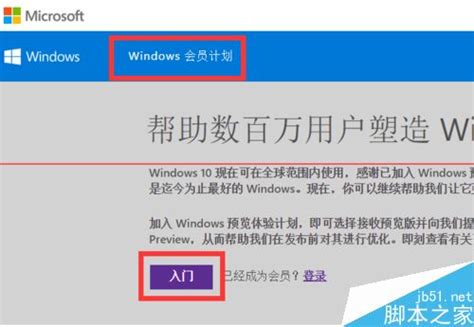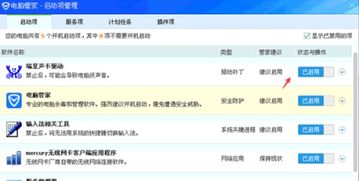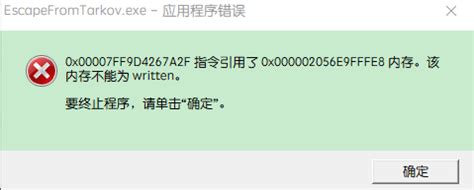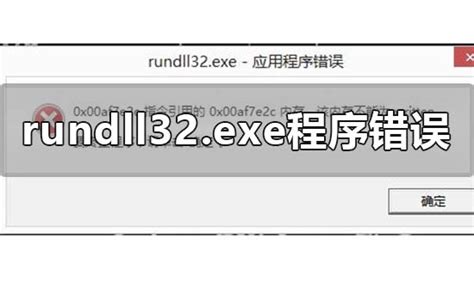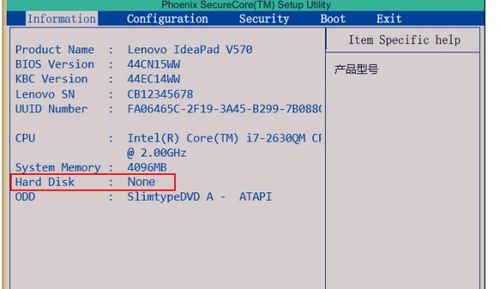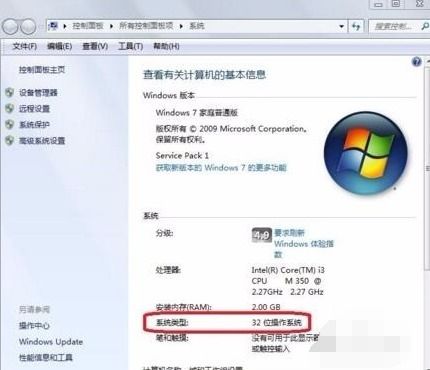解决电脑系统wuauclt.exe应用程序错误的方法
当电脑系统提示wuauclt.exe应用程序错误时,很多用户可能会感到困惑和不知所措。别担心,这个问题其实很常见,并且有多种解决方法。下面,我们就来详细探讨一下如何应对这个错误提示。

一、了解wuauclt.exe
首先,我们需要了解wuauclt.exe是什么。wuauclt.exe是Windows自动升级管理程序,它是微软操作系统的一部分,负责在线检测Windows更新。该进程会定期运行,以确保你的系统保持最新状态。

二、分析错误原因
1. Windows Update服务异常:
如果Windows Update服务出现问题,可能会导致wuauclt.exe运行错误。
2. 系统文件丢失或损坏:
有时候,系统文件可能因为各种原因丢失或损坏,这也会影响到wuauclt.exe的正常运行。
3. 病毒或恶意软件感染:
一些病毒或恶意软件可能会伪装成wuauclt.exe,从而干扰系统的正常运行。
4. 软件冲突:
如果你安装了某些与Windows Update不兼容的软件,也可能会导致wuauclt.exe出错。
三、解决方法
方法一:禁用Windows Update服务
如果问题是由Windows Update服务引起的,你可以尝试禁用该服务来解决问题。
1. 打开运行窗口:
按“Win+R”键,调出运行窗口。
2. 输入命令:
在运行窗口中输入“services.msc”,然后按回车键执行命令。
3. 找到Windows Update服务:
在打开的服务窗口中,找到“Windows Update”服务。
4. 禁用服务:
双击“Windows Update”服务,在弹出的页面中选择“禁用”,然后点击“应用”和“确定”按钮。
通过禁用Windows Update服务,你可以避免wuauclt.exe应用程序错误的出现。但需要注意的是,禁用该服务后,你的系统将不会自动接收Windows更新。因此,建议你在问题解决后重新启用该服务,以确保系统的安全性。
方法二:手动下载并替换wuauclt.exe文件
如果系统提示wuauclt.exe文件丢失或损坏,你可以尝试手动下载并替换该文件。
1. 下载合适的wuauclt.exe文件:
根据你的系统类型(32位或64位),从可靠的网站下载合适的wuauclt.exe文件。
2. 将文件复制到系统目录:
将下载的文件复制到Windows系统目录。对于32位系统,将文件复制到“C:\Windows\System32”文件夹;对于64位系统,将32位文件复制到“C:\Windows\SysWOW64”文件夹,将64位文件复制到“C:\Windows\System32”文件夹。
3. 重新启动计算机:
完成文件替换后,重新启动计算机,以确保新文件生效。
需要注意的是,手动替换系统文件存在一定风险。如果操作不当,可能会导致系统不稳定或无法启动。因此,在进行此操作前,请务必备份重要数据,并确保你下载的文件是安全可靠的。
方法三:使用系统文件检查器
系统文件检查器(SFC)是Windows内置的一个工具,用于扫描和修复受保护的系统文件。你可以使用SFC来检查和修复wuauclt.exe文件。
1. 打开命令提示符:
以管理员身份打开命令提示符。你可以通过按下“Win+X”键,然后选择“命令提示符(管理员)”来打开。
2. 运行SFC扫描:
在命令提示符中输入“sfc /scannow”命令,然后按回车键执行。
3. 等待扫描完成:
SFC扫描可能需要一些时间来完成。请耐心等待,直到扫描完成。
4. 修复文件:
如果SFC扫描发现受保护的文件已损坏,它将尝试自动修复这些文件。
通过SFC扫描和修复,你可以解决由系统文件损坏引起的wuauclt.exe应用程序错误。
方法四:关闭Windows自动更新功能
如果你不希望禁用Windows Update服务,但仍然想避免wuauclt.exe应用程序错误的出现,你可以尝试关闭Windows自动更新功能。
1. 打开控制面板:
通过按下“Win+X”键,然后选择“控制面板”来打开。
2. 进入系统和安全:
在控制面板中,选择“系统和安全”选项。
3. 进入Windows Update:
在系统和安全界面中,选择“Windows Update”选项。
4. 更改设置:
在Windows Update界面中,选择“更改设置”选项。
5. 关闭自动更新:
- 上一篇: OPPO手机怎样自定义主题?
- 下一篇: 迅雷资源被举报无法使用高速通道?教你几招轻松解决!
-
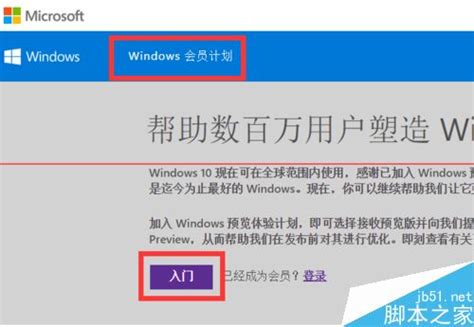 轻松解决wuauclt.exe应用程序错误,让电脑系统恢复正常!资讯攻略11-10
轻松解决wuauclt.exe应用程序错误,让电脑系统恢复正常!资讯攻略11-10 -
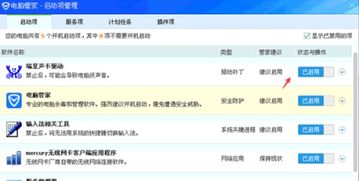 Win8开机惊现“Wuauclt.exe应用程序错误”警告,如何解决?资讯攻略12-07
Win8开机惊现“Wuauclt.exe应用程序错误”警告,如何解决?资讯攻略12-07 -
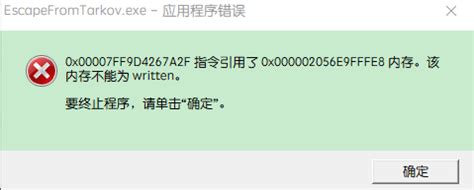 解决电脑显示内存写入错误的方法资讯攻略12-04
解决电脑显示内存写入错误的方法资讯攻略12-04 -
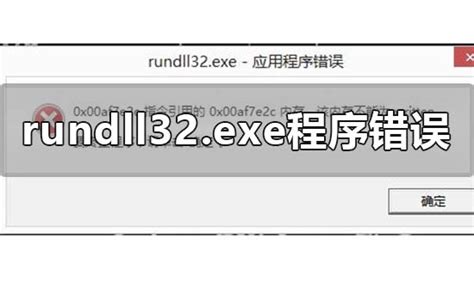 轻松解决rundll32.exe错误代码的实用方法资讯攻略11-26
轻松解决rundll32.exe错误代码的实用方法资讯攻略11-26 -
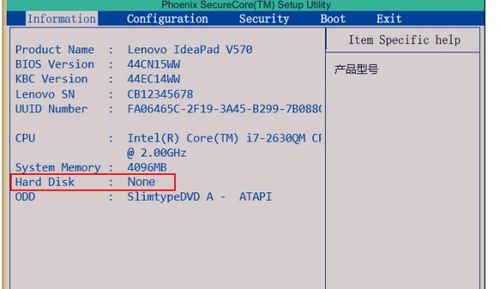 电脑开机报错“Error Loading OS”?快速解决指南!资讯攻略11-21
电脑开机报错“Error Loading OS”?快速解决指南!资讯攻略11-21 -
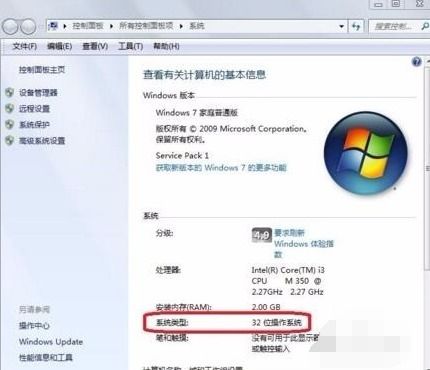 解决“不是有效的Win32应用程序”错误,轻松搞定!资讯攻略11-15
解决“不是有效的Win32应用程序”错误,轻松搞定!资讯攻略11-15